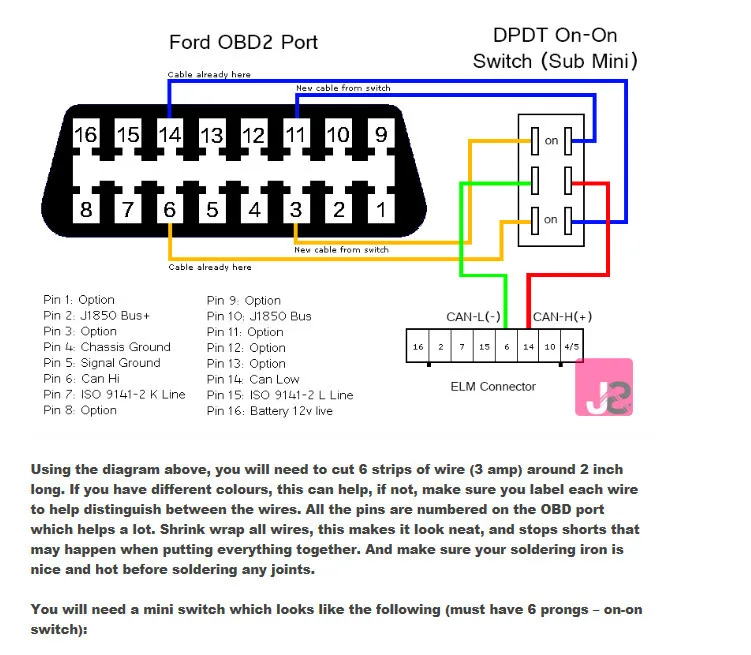Установка адаптера ELM 327
- Главная
- Установка адаптера ELM 327
Акции и новости
В нашей практике мы столкнулись с такой проблемой, многие люди не могут разобраться в подключении и настройке адаптера. Ничего страшного! Не надо думать, что вы “чайник” или еще кто-то, с помощью нижеописанных действий вы без проблем настроите адаптер на корректную работу и будете собой довольны.
Установка драйверов адаптера.
1.Не подключайте адаптер к компьютеру. Если вы это сделали, выньте его из USB порта.
2.Из папки «usb driver!!!!!!!!!!!!!!!!!!!!\PL2303» выберите соответствующий установочный файл для вашей системы.
3.После завершения установки программы подключите адаптер к USB порту – Windows сам найдет и опознает устройство .
Инструкция по установке и руссификации ScanMaster ELM v.2.1
1.Зайдите в папку «ScanMaster-ELM v2.1»
2. Запустите файл “ScanMasterELM_2.
3. Выбираем язык. По умолчанию стоит English, нажимаем OK. Русифицировать ScanMaster будем потом
4. Далее всплывает приветствие. Жмем Next
5. Лицензионное соглашение. Выбираем галочку “I accept the agreement” и жмем Next
6. Место установки программы. Оставляем путь по умолчанию. Нажимаем Next
7. В данном окне можно выбрать название папки в меню ПУСК. Оставляем по умолчанию, и нажимаем Next
8. Проверяем введенный путь установки, и название в папке ПУСК, и жмем Install
9. Ждем завершения процесса установки ScanMaster ELM v.2.1
10. Установка завершена, нажимаем Finish.
Установка завершена, нажимаем Finish.
11. Находим на рабочем столе ярлык программы. Выглядит он так
12. Теперь пройдем путь регистрации программы ScanMaster ELM v.2.1. Для этого запускаем установленную программу. Должно появится окно, представленное ниже. Можем ввести имя и компанию, а можем оставить без изменения. Нажимаем Contnue:
ПРИМЕЧАНИЕ: в случае если программа запустилась, а окно регистрации не появилось, то следует зайти в Help далее Register
13. Появляется окно регистрации. Нам необходимо скопировать Install Code (выделяем > нажимаем правой кнопкой мыши > копировать)
14. Запускаем программу из распакованного архива KeyGen-scanmaster-2.1. и вставляем скопированный Install Code. Нажимаем Generate Key и копируем ключ Generated Key
15.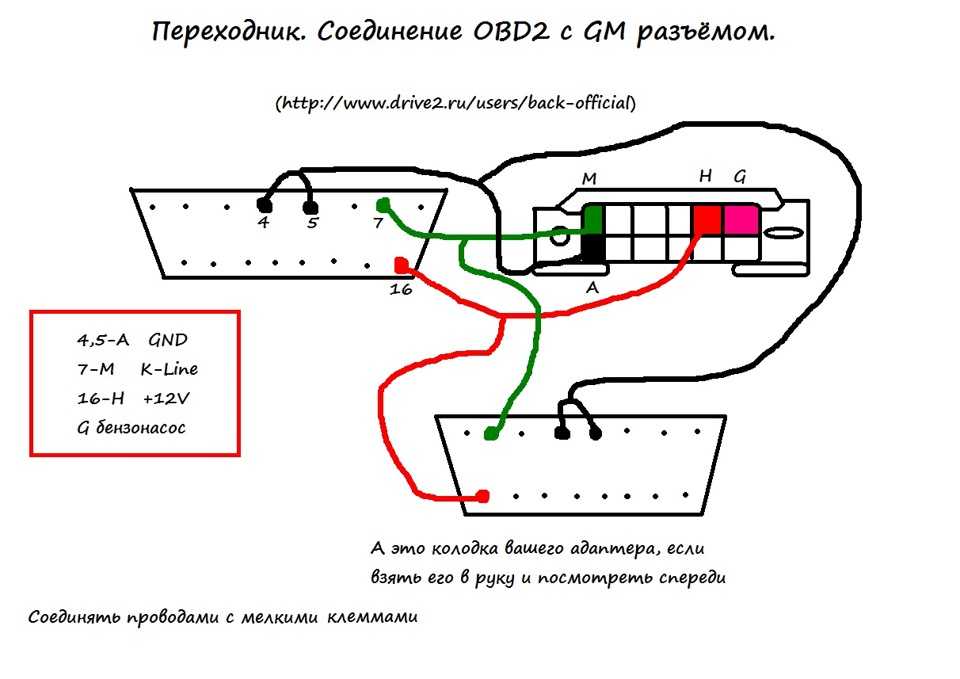 Теперь возвращаемся к окну программы ScanMaster ELM . Вставляем скопированный ключ в свободное поле. Нажимаем кнопку Register и Continue:
Теперь возвращаемся к окну программы ScanMaster ELM . Вставляем скопированный ключ в свободное поле. Нажимаем кнопку Register и Continue:
16. Появляется окно подтверждения имени и компании. Нажимаем Continue
17. Появится сообщение об успешной регистрации ScanMaster ELM. Нажимаем OK.
18. Далее запускается программа ScanMaster ELM v.2.1
19 Для русификации извлеките файлы из архива «ScanMaster-ELM_ru.zip», затем зайдите в полученную после извлечения папку «ScanMaster-ELM_ru», скопируйте папку «ru» в папку находящуюся по адресу: C:\Program Files\WGSoft\ScanMaster-ELM\locale.
Затем запустите ScanMaster ELM v.2.1, зайдите в Options далее Langauge выберите Russian. Перезапустите программу.
Поздравляем! Вы установили, зарегистрировали и русифицировали программу ScanMaster-ELM.
Подключение BlueTooth адаптера ELM 327 (протокол OBD-II) к магнитоле SMARTY Trend
Хотим познакомить Вас, с очень удобным и полезным устройством – это замечательный сканер ELM327, работающий по протоколу OBD-II.
Что же это за заверь такой? И почему он будет интересен обладателям Android магнитолы SMARTY Trend? Начнём с самого протокола OBD-II (On-board diagnostics) – это бортовая диагностика в режиме реального времени. Во всех современных автомобилях этот протокол имеется. Как же нам его идентифицировать? Это шестнадцати контактный диагностический разъем, который имеет форму трапеции. Расположение этого разъёма уникально для каждого автомобиля. Есть и такие «счастливчики» у которых он расположен под капотом. В таких случаях для подключения ELM327 необходимы дополнительные переходники.
А что же это за сканер ELM327 и для чего он может нам пригодиться? Он способен считывать информацию о функционировании двигателя, всех систем автомобиля и о ошибках, которые периодически могут возникать при его эксплуатации.
C его помощью, на экран магнитолы будут отображаться значения различных датчиков, включая:
- Обороты двигателя
- Нагрузка двигателя
- Температура охлаждающей жидкости
- Состояние топливной системы
- Скорость движения автомобиля
- Краткосрочный расход топлива
- Долгосрочный расход топлива
- Абсолютное давление воздуха
- Опережение зажигания
- Температура всасываемого воздуха
- Массовый расход воздуха
- Положение дроссельной заслонки
- Лямбда-зонд
- Давление топлива
Поверьте, этот маленький адаптер способен сэкономить немало вашего времени, нервов и денег.
Далее, мы покажем Вам как подключить данное устройство к магнитоле SMARTY Trend.
Наш сканер мы подключали к автомобилю Opel Astra H. В нашем случае интерфейс OBD-II находится в районе ручного тормоза. Для начала нам необходимо подключить адаптер, делаем это при выключенном двигателе.
После этого, мы заводим автомобиль и включаем магнитолу. Заходим в приложение Bluetooth, ищем наш адаптер, выбираем его и нажимаем на кнопку «сопряжение». Если сопряжение прошло успешно, то в статус баре сверху появляется символ ODB.
После этого нам необходимо будет зайти в приложение OEM и установить программу Torque.
После запуска Torque мы увидим, не очень обнадёживающую надпись, что соединения с адаптером у нас нет. Поэтому нам необходимо будет зайти в настройки.
Выбираем пункт меню «настройки OBD II адаптера», а после этого «выберите Bluetooth устройство».
На экране, после этих манипуляций, мы увидим адрес нашего сканера – нам необходимо выбрать его.
После настройки, в главном меню приложения, мы увидим, что уже отображается определённое количество оборотов на холостой ход. Также мы увидим, что на нашем адаптере замигали индикаторы – это значит, что идёт обмен данными.
У приложения информативный и понятный интерфейс.
Таким образом наш адаптер умеет считывать автомобильные ошибки и отображать их коды. При наличии доступа в интернет, код ошибки можно расшифровать. Хоть адаптер и является универсальным, но на некоторых автомобилях не исключены сложности с подключением ELM 327, или невозможность такового.
Хотим Вас заверить, что вы не пожалеете о приобретении этого устройства.
elm327 usb interface Обновление драйверов для Windows 11, 10, 8, 7, XP
Если в последнее время у вас были перебои в подаче электроэнергии, вирусы или другие проблемы с компьютером, вероятно, драйверы были повреждены. Просмотрите список выше, чтобы найти драйвер, соответствующий вашему оборудованию и операционной системе. Чтобы увидеть больше совпадений, используйте нашу систему пользовательского поиска драйверов, чтобы найти точный драйвер.
Чтобы увидеть больше совпадений, используйте нашу систему пользовательского поиска драйверов, чтобы найти точный драйвер.
Технический совет: Если у вас возникли проблемы с выбором подходящего драйвера, попробуйте утилиту обновления драйверов для USB-интерфейса elm327. Это программная утилита, которая автоматически найдет для вас подходящий драйвер.
DriverGuide поддерживает обширный архив Windows драйверы доступны для бесплатного скачивания. У нас работает команда со всего мира, которая ежедневно добавляет на наш сайт сотни новых водителей.
После загрузки нового драйвера его необходимо установить. Для установки драйвера в Windows потребуется использовать встроенную утилиту под названием «Диспетчер устройств». Это позволяет вам видеть все устройства, распознаваемые вашей системой, и связанные с ними драйверы.
Открыть Диспетчер устройств
В Windows 11 , Windows 10 и Windows 8.
 1 щелкните правой кнопкой мыши меню «Пуск» и выберите «Диспетчер устройств»
1 щелкните правой кнопкой мыши меню «Пуск» и выберите «Диспетчер устройств»В Windows 8 проведите пальцем вверх снизу или щелкните правой кнопкой мыши в любом месте рабочего стола и выберите «Все приложения» -> проведите пальцем или прокрутите вправо и выберите «Панель управления» (в разделе «Система Windows») -> Оборудование и Звук -> Диспетчер устройств
В Windows 7 , нажмите Пуск -> Панель управления -> Оборудование и звук -> Диспетчер устройств
В Windows Vista нажмите Пуск -> Панель управления -> Система и ее обслуживание -> Диспетчер устройств
В Windows XP нажмите «Пуск» -> «Панель управления» -> «Производительность и обслуживание» -> «Система» -> вкладка «Оборудование» -> кнопка «Диспетчер устройств»
Установка драйверов с помощью диспетчера устройств
Найдите устройство и модель, с которой возникла проблема, и дважды щелкните ее, чтобы открыть диалоговое окно «Свойства».

Выберите вкладку Драйвер.
Нажмите кнопку «Обновить драйвер» и следуйте инструкциям.
В большинстве случаев вам потребуется перезагрузить компьютер, чтобы обновление драйвера вступило в силу.
Посетите нашу страницу поддержки драйверов, чтобы просмотреть полезные пошаговые видеоролики
Автоматическая установка драйверов
Многие драйверы устройств не обновляются через службу Microsoft Windows Update. Если у вас возникли проблемы с поиском нужного драйвера, прекратите поиск и устраните проблемы с драйверами быстрее с помощью утилиты автоматического обновления драйверов. Автоматические обновления могут сэкономить вам часы времени.
Утилита обновления драйверов автоматически находит, загружает и устанавливает нужный драйвер для вашего оборудования и операционной системы. Он обновит все ваши драйверы всего за несколько кликов и даже создаст резервную копию ваших драйверов перед внесением каких-либо изменений.
-
После загрузки и запуска утилита просканирует устаревшие или отсутствующие драйверы:
По завершении сканирования утилита обновления драйверов отобразит страницу результатов, показывающую, какие драйверы отсутствуют или устарели:
Затем обновите отдельные драйверы или все необходимые драйверы одним щелчком мыши.
Преимущества обновленных драйверов
Многие проблемы с компьютером вызваны отсутствием или устаревшими драйверами устройств, особенно в Windows 11. Если ваш настольный компьютер или ноутбук работает медленно, постоянно дает сбой или зависает, есть большая вероятность, что обновление драйверов не поможет. решить проблему.
Обеспечивает максимальную производительность вашего оборудования.
Исправляет ошибки, чтобы в вашей системе было меньше сбоев.
Открывает доступ к новым функциям и параметрам конфигурации ваших устройств, особенно с видеокартами и игровыми устройствами.

4.0 сэндвич с мороженым – Как настроить кабель OBD ELM327 для работы с планшетом ICS?
Загрузка…
Android Enthusiasts Stack Exchange — это сайт вопросов и ответов для энтузиастов и опытных пользователей операционной системы Android. Регистрация занимает всего минуту.
Зарегистрируйтесь, чтобы присоединиться к этому сообществу
Любой может задать вопрос
Любой может ответить
Лучшие ответы голосуются и поднимаются на вершину
Задай вопрос
спросил
Изменено 4 года, 4 месяца назад
Просмотрено 26 тысяч раз
Я купил USB-кабель OBD ELM327, чтобы использовать его с Torque Pro, поскольку возможности USB-хоста Ice Cream Sandwich и веб-сайт Torque утверждают, что он работает.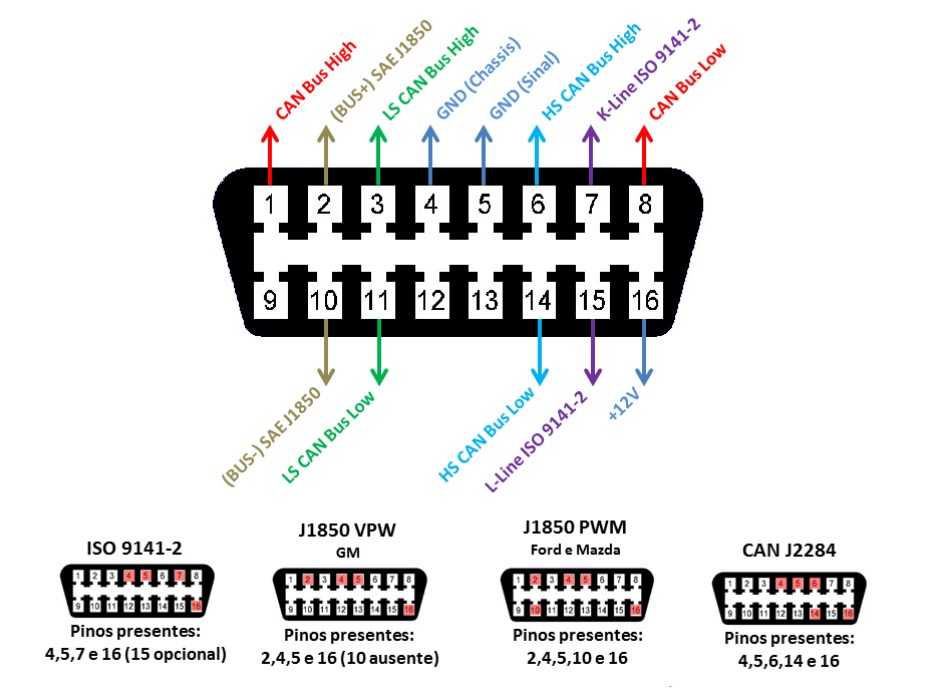 Проблема в том, что когда я подключаю адаптер OBD к своему планшету, он просто ничего не делает, но я ожидал, что появится окно выбора приложения. Я загрузил приложение для USB-устройства и вижу, что оно подключено, но не распознает его. Как я могу настроить его так, чтобы при подключении появлялось окно выбора приложения?
Проблема в том, что когда я подключаю адаптер OBD к своему планшету, он просто ничего не делает, но я ожидал, что появится окно выбора приложения. Я загрузил приложение для USB-устройства и вижу, что оно подключено, но не распознает его. Как я могу настроить его так, чтобы при подключении появлялось окно выбора приложения?
- 4.0-мороженое-бутерброд
- USB-хост-режим
4
У меня есть событие kyocera, которое также запускает Ice Cream Sandwich и, в свою очередь, имеет root-права… …используя тюнер ядра (очень старая версия) Я тоже это видел и сам устал, потом оно работало около минуты часть системы вышла из строя и перезагрузилась. После перезапуска эта опция больше не отображалась в приложении. В заключение, опция есть, но полной поддержки OTG нет. Если вам все еще нужна поддержка OTG, возможно, лучше всего прошить собственное ядро.
Вам нужен кабель otg, чтобы перевести Android в режим хоста, то есть, если ваш планшет предлагает режим USB otg.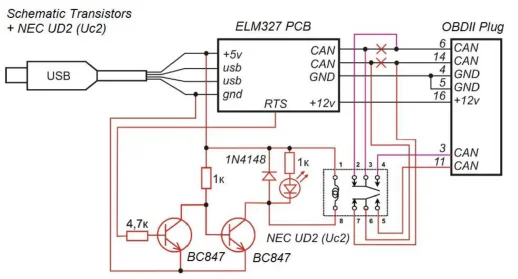

 1 щелкните правой кнопкой мыши меню «Пуск» и выберите «Диспетчер устройств»
1 щелкните правой кнопкой мыши меню «Пуск» и выберите «Диспетчер устройств»